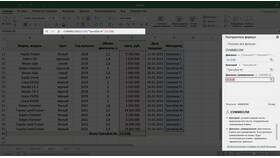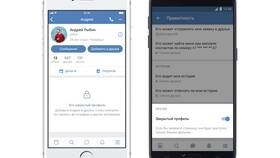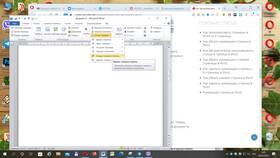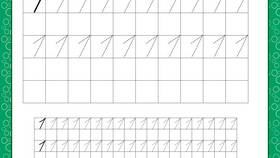- Выделите ячейку для результата
- Введите формулу =SUM(
- Выделите диапазон ячеек для суммирования
- Закройте скобку и нажмите Enter
- Используйте формулу =SUM(A1,A3,A5)
- Или =SUM(A1:B2,C3:D4) для нескольких диапазонов
| Шаг | Действие |
| 1 | Выделите ячейку под столбцом или справа от строки с числами |
| 2 | На вкладке "Главная" нажмите кнопку "Σ Автосумма" |
| 3 | Excel автоматически определит диапазон и вставит формулу |
| 4 | Нажмите Enter для подтверждения |
- Alt + = - быстрая вставка функции SUM
- Ctrl + Shift + T - суммирование вышележащих ячеек в столбце
- Преобразуйте диапазон в таблицу (Ctrl + T)
- Excel автоматически предложит включить строку итогов
- В строке итогов выберите "Сумма" из выпадающего списка
| Функция | Описание | Пример |
| SUMIF | Сумма с условием | =SUMIF(A1:A10;">5";B1:B10) |
| SUMIFS | Сумма с несколькими условиями | =SUMIFS(C1:C10;A1:A10;">5";B1:B10;"Да") |
| SUBTOTAL | Сумма с учетом фильтров | =SUBTOTAL(9;A1:A10) |
- Создайте сводную таблицу на основе данных
- Перетащите числовое поле в область "Значения"
- По умолчанию будет применена функция СУММ
- Для изменения функции щелкните правой кнопкой на значении
- Убедитесь, что все нужные ячейки включены в диапазон
- Проверьте формат ячеек (должен быть "Числовой")
- Исключите текстовые значения и ошибки из диапазона
- Сравните с ручным подсчетом выборочных данных
| Проблема | Решение |
| Сумма равна нулю | Проверьте формат ячеек (должен быть числовой) |
| Неверный диапазон | Перепроверьте выделенные ячейки в формуле |
| Текст вместо числа | Используйте функцию VALUE() для преобразования |
Автоматическое суммирование в Excel - мощный инструмент, который значительно упрощает работу с числовыми данными. Освоение различных методов автосуммы позволяет эффективно обрабатывать данные любого объема и сложности. Для получения точных результатов важно правильно формировать диапазоны и проверять форматы ячеек.